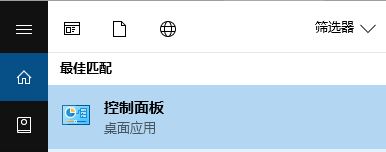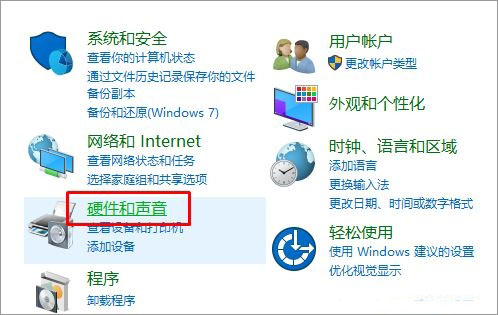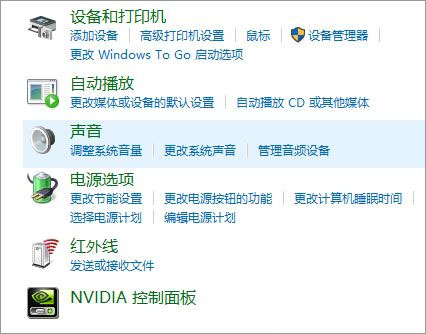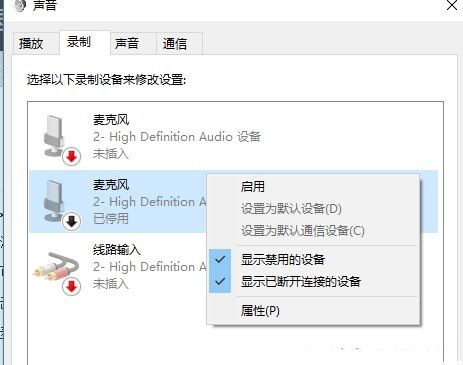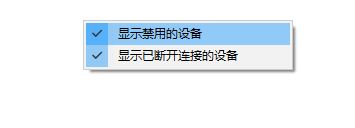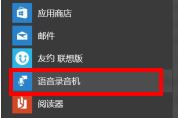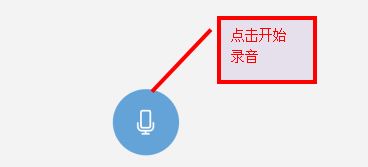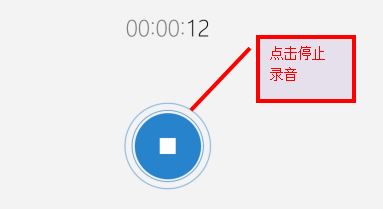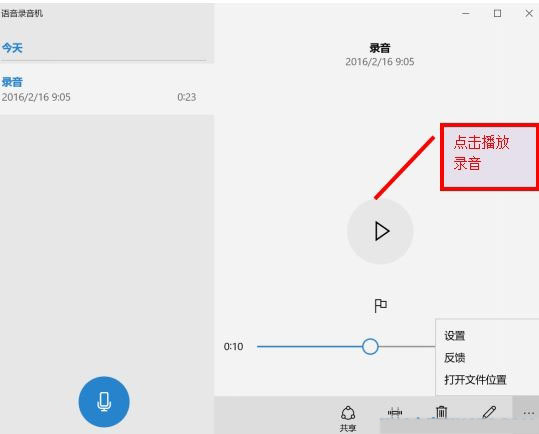Win10系統麥克風沒聲音怎樣設置?
發布時間:2020-11-08 文章來源:xp下載站 瀏覽:
|
Windows 10是美國微軟公司研發的跨平臺及設備應用的操作系統。是微軟發布的最后一個獨立Windows版本。Windows 10共有7個發行版本,分別面向不同用戶和設備。2014年10月1日,微軟在舊金山召開新品發布會,對外展示了新一代Windows操作系統,將它命名為“Windows 10”,新系統的名稱跳過了這個數字“9”。截止至2018年3月7日,Windows 10正式版已更新至秋季創意者10.0.16299.309版本,預覽版已更新至春季創意者10.0.17120版本 電腦麥克風沒聲音怎么設置?電腦麥克風怎么設置?在win10系統中麥克風沒有用無法在游戲中或者通話設備中和好友進行語聊,該怎么辦呢?今天深度技術小編就給大家分享下針對麥克風沒有聲音的現象的一些有效的處理方法!
首先判斷當前電腦是否有麥克風,是否正確連接
步驟一:打開控制面板,進入硬件和聲音的管理界面。
2、進入控制面板后我們點擊打開“硬件和聲音”;
3、聲音的控制面板界面中有關于麥克風的選項,我們可以在這里激活我們的麥克風。在菜單欄的錄制界面就是關于麥克的設置,如下圖所示:
4、在聲音窗口切換到【錄音】選卡,在錄音選中找到“麥克風”單擊右鍵,選擇“啟用”;
注:如果沒有麥克風的話可以現在框中的空白處單擊右鍵,勾選“顯示禁用的設備”即可
同時,請雙擊“麥克風”設備選項,在彈出的屬性設置界面,選擇“級別”選項卡,檢查麥克風設備音量是否偏低或靜音(如下圖),請取消靜音,并調高麥克風音量 ,如圖:
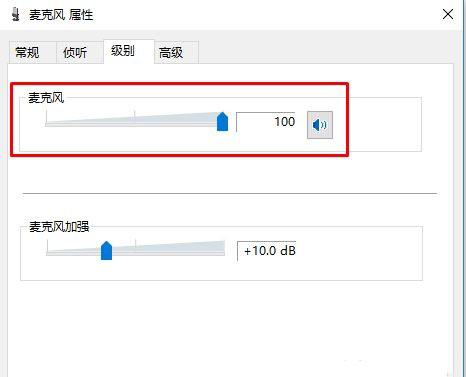 接下來我們可以進行測試一波: 1、依次點擊“開始”--"拼音Y"組中選擇“語音錄音機”,如圖:
2、打開后點擊“開始錄音”,同時對著麥克風說話,開始錄音,如圖:
3、然后我們開始說話測試,錄制一段語音后我們點擊 停止按鈕,如圖:
4、在彈出的對話框中點擊“播放”,此時即可播放剛剛的錄音,能聽到的話說明麥克風已經成功連接并可以正常使用了!
以上便是深度技術小編給大家介紹的關于電腦連接麥克風沒有聲音的有效解決方法! Windows 10系統成為了智能手機、PC、平板、Xbox One、物聯網和其他各種辦公設備的心臟,使設備之間提供無縫的操作體驗。 |
本文章關鍵詞: Win10系統麥克風沒聲音怎樣設置?
相關文章
本類教程排行
系統熱門教程
本熱門系統總排行